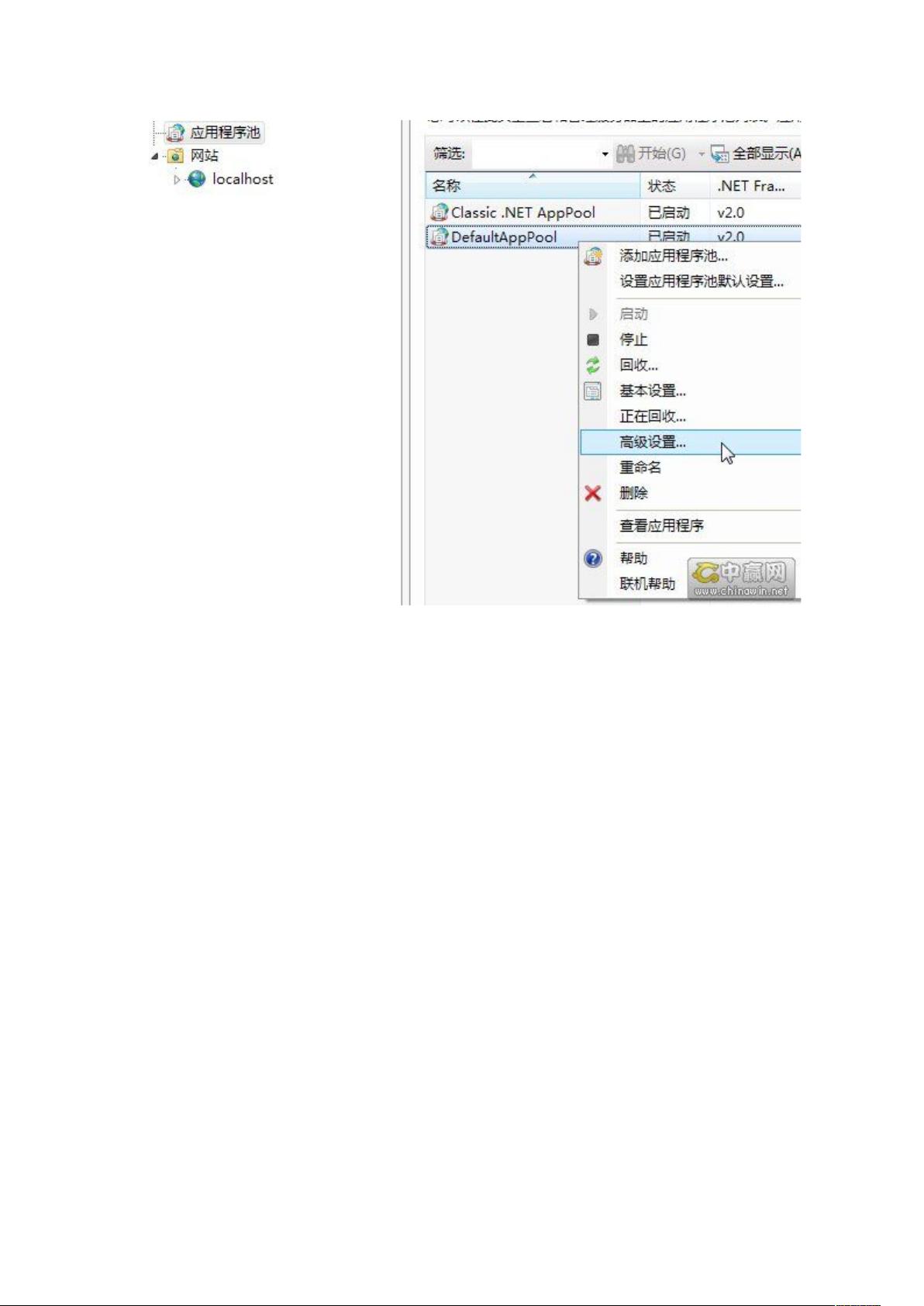Win7安装配置IIS7.5及解决Access数据库问题
需积分: 9 137 浏览量
更新于2024-07-28
收藏 442KB DOCX 举报
"Windows7系统下的IIS配置及访问Access数据库问题"
在Windows 7操作系统中,IIS(Internet Information Services)对于开发和部署Web应用程序至关重要。然而,家庭版的Windows 7并不支持IIS,因此你需要至少是专业版或旗舰版才能安装。以下是详细步骤来配置IIS7.5:
1. **开启IIS功能**:
- 进入控制面板,找到“程序”部分,然后点击“打开或关闭Windows功能”。
- 在弹出的窗口中,勾选“IIS”相关的组件,特别是“万维网服务”下的所有子项,包括ASP、ASP.NET、FTP服务器等,然后点击“确定”进行安装。
2. **配置IIS管理器**:
- 安装完成后,打开“控制面板”->“管理工具”,双击“Internet信息服务(IIS)管理器”。
- 在管理器中,你可以看到左侧的树形结构,包括“默认网站”和其他可能的网站。
3. **配置网站属性**:
- 双击“默认网站”,然后在右侧选择“ASP”配置,启用父路径设置为“True”。
- 接着,双击“高级设置”,设定网站的物理路径。
4. **配置站点绑定**:
- 在右侧选择“绑定”,点击“添加”或“编辑”现有绑定,设置HTTP或HTTPS协议,以及端口号(如80或8081)。
5. **设置默认文档**:
- 在“默认文档”中添加你需要的默认启动页面,例如“index.asp”。
6. **权限设置**:
- 需要给特定文件夹设置访问权限,例如“C:\Windows\temp”和“C:\Windows\ServiceProfiles\NetworkService\AppData\Local\Temp”,添加“AuthenticatedUsers”并赋予完全控制权限。
- 如果还需要,给“C:\Inetpub\wwwroot\App_Data”也做相同操作。
7. **连接Access数据库问题**:
- 64位IIS与32位Access数据库不兼容可能导致错误。解决方案是确保应用程序池设置允许32位应用程序运行。在IIS管理器中,选择应用程序池(如“DefaultAppPool”),双击“高级设置”,将“启用32位应用程序”设为“True”。
以上步骤完成后,你应能通过访问http://localhost:8081/(或所设置的其他端口)来测试IIS是否正常工作。如果遇到与Access数据库的连接问题,可能需要进一步检查数据库驱动兼容性,或者参考其他教程解决64位环境下的兼容性问题。
2011-04-25 上传
2012-07-02 上传
2021-09-27 上传
2023-02-13 上传
2012-02-16 上传
2013-03-06 上传
2010-05-22 上传
2018-10-25 上传
2013-04-02 上传
四海龙王Black
- 粉丝: 81
- 资源: 7
最新资源
- 基于Python和Opencv的车牌识别系统实现
- 我的代码小部件库:统计、MySQL操作与树结构功能
- React初学者入门指南:快速构建并部署你的第一个应用
- Oddish:夜潜CSGO皮肤,智能爬虫技术解析
- 利用REST HaProxy实现haproxy.cfg配置的HTTP接口化
- LeetCode用例构造实践:CMake和GoogleTest的应用
- 快速搭建vulhub靶场:简化docker-compose与vulhub-master下载
- 天秤座术语表:glossariolibras项目安装与使用指南
- 从Vercel到Firebase的全栈Amazon克隆项目指南
- ANU PK大楼Studio 1的3D声效和Ambisonic技术体验
- C#实现的鼠标事件功能演示
- 掌握DP-10:LeetCode超级掉蛋与爆破气球
- C与SDL开发的游戏如何编译至WebAssembly平台
- CastorDOC开源应用程序:文档管理功能与Alfresco集成
- LeetCode用例构造与计算机科学基础:数据结构与设计模式
- 通过travis-nightly-builder实现自动化API与Rake任务构建